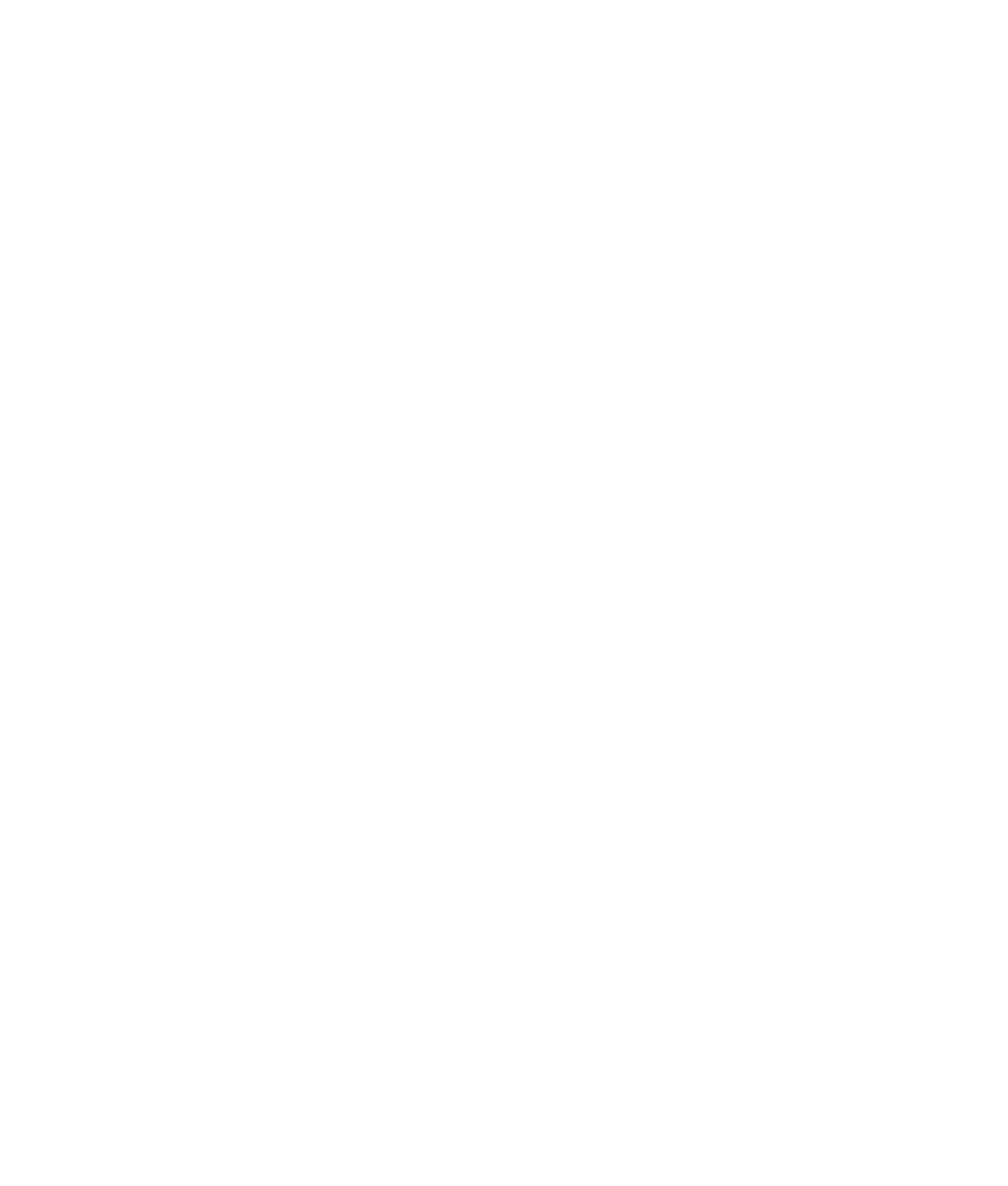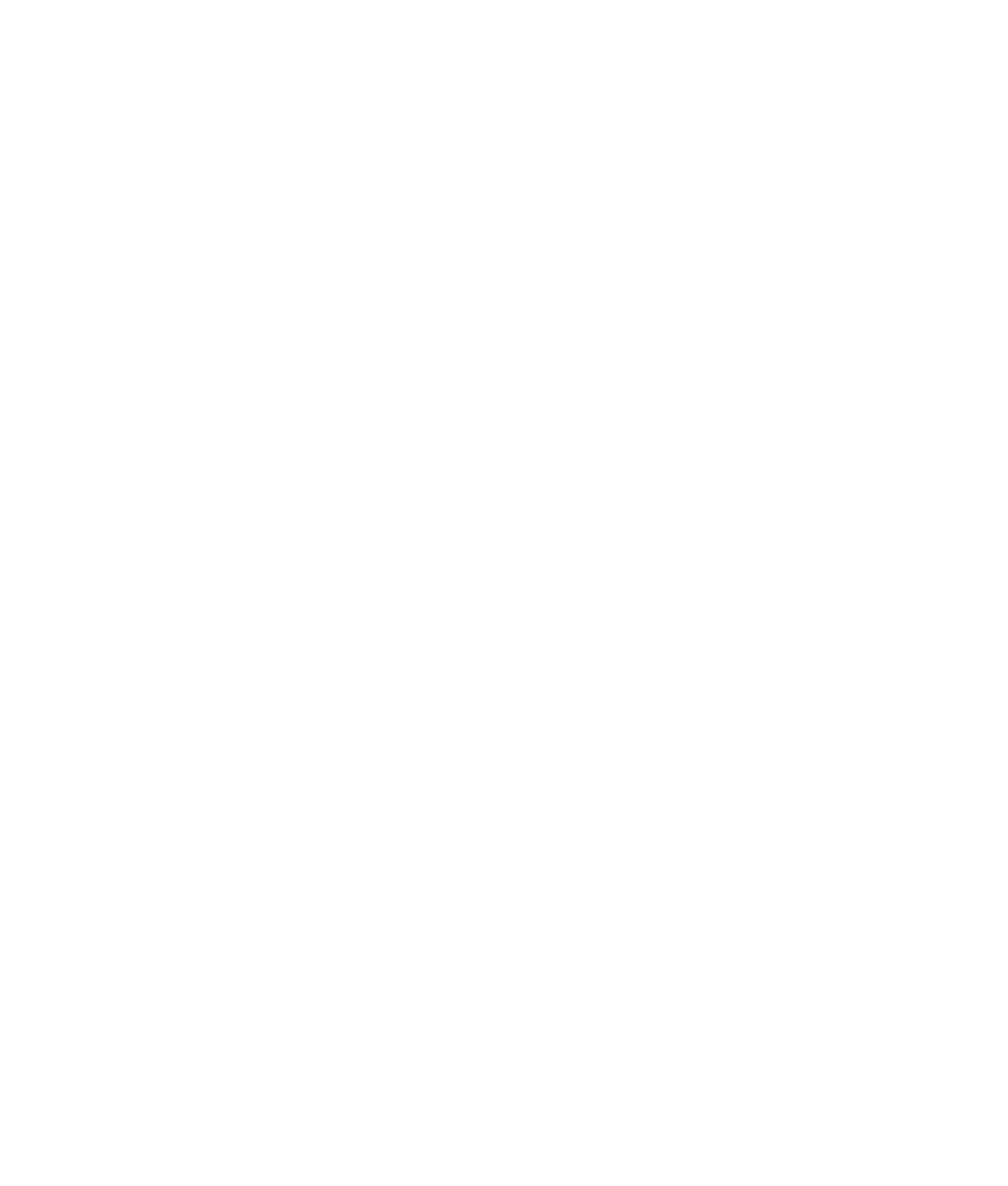
2 HP veebikaamera HD 5210 Kasutusjuhend
Tarkvara ülevaade
Veebikaameraga kaasasolev CD sisaldab järgnevat tarkvara:
Veebikaamera draiverid. Võimaldavad sul kasutada veebikaamerat optimaalsete
kasutusomadustega.
Video Chat Quick Launch (Videovestluse kiirkäivitus). Aitab sul seadistada oma
vestluse rakendusi suhtlemaks veebikaamera vahendusel.
ArcSoft Magic-i™ Visual Effects. Võimaldab sul rakendada spetsiaalseid efekte oma
videovestlusele, kui kasutatakse koos kiirsuhtlusrakendusega (IM).
ArcSoft WebCam Companion
®
. Võimaldab sul salvestada ja redigeerida videoid,
teha hetktõmmiseid ja kasutada veebikaamerat videoseireks ja rakendada erinevaid
eriefekte, nagu maskid ja raamid.
ArcSoft ShowBiz
®
. Võimaldab sul redigeerida oma videoid ja kombineerida neid teiste
videoklippidega, üleminekutega ja efektidega.
HP Webcam Control Center (HP veebikaamera kontrollkeskus). Annab sulle
juurdepääsu oma veebikaamera funktsioonidele ühest arvuti töölaua kohast.
Sellel CD-l olev tarkvara ei ole internetis allalaadimiseks saadaval. Põhja-Ameerikas ja
Euroopas on võimalik tellida tagavara CD aadressilt www.hp.com/support.
Süsteeminõuded
Veebikaamera kasutamiseks kaasasoleva tarkvaraga, peab sinu arvuti vastama
järgnevatele miinimumnõuetele:
1920x1080 (1080p) eelvaateks, jäädvustamiseks, redigeerimiseks ja taasesituseks
WebCam Companion/Magic-i Visual Effects/ShowBiz tarkvaras
Windows
®
XP (SP2 või SP3), Windows Vista
®
(32-bitine või 64-bitine) või
Windows 7
®
(32-bitine või 64-bitine)
Intel
®
Core™ i5 750 2,66 GHz või samaväärne AMD CPU
nõutav on 400 MB vaba kõvakettaruumi programmi installeerimiseks
2 GB DDR RAM või kõrgem
64 MB või võimsam VGA-kaart
16-bitine 1024x768 värviekraan koos DirectX 3D toega
DirectX 9.0 või kõrgem
USB 2.0
1280x720 (720p) eelvaateks, jäädvustamiseks, redigeerimiseks ja taasesituseks
WebCam Companion/Magic-i Visual Effects/ShowBiz tarkvaras
Windows XP (SP2 või SP3), Windows Vista (32-bitine või 64-bitine) või
Windows 7 (32-bitine või 64-bitine)
Intel
®
Core™2 Quad 2,33 GHz või samaväärne AMD CPU
nõutav on 400 MB vaba kõvakettaruumi programmi installeerimiseks